OpenOffice
Calc es una hoja de cálculo Open Source y software libre compatible
con Microsoft Excel. Es parte de la suite ofimática OpenOffice.org.
Como con todos los componentes de la suite OpenOffice.org, Calc puede
usarse a través de una variedad de plataformas, incluyendo Mac OS X,
Windows, GNU/Linux, FreeBSD y Solaris, y está disponible bajo
licencia LGPL.
Generalidades
Calc
es una hoja de cálculo similar con un rango de características más
o menos equivalente. Su tamaño es mucho menor y proporciona un
número de características no presentes en Excel, incluyendo un
sistema que automáticamente define series para representar
gráficamente basado en la disposición de los datos del usuario.
Calc también es capaz de exportar hojas de cálculo como archivos
PDF, cuenta con filtros, autofiltros y además puede realizar
agrupaciones en tablas dinámicas que Lotus 123 en sus versiones
anteriores no hacía, posiblemente la versión 9.8 de Lotus 123 tenga
estas posibilidades.
Dado
que, desde el punto de vista de la programación de macros, Calc no
es compatible con el modelo de objetos de Excel (aunque sí con
prácticamente todo su repertorio de funciones BASIC), no es tan
vulnerable a los virus de macros (o macrovirus) como el producto de
Microsoft. Además, dado que su difusión es bastante menor, no hay
tanto interés por parte de los creadores de software malicioso
(malware) de atacarlo específicamente.
Calc
puede abrir y guardar las hojas de cálculo en el formato de archivos
de Microsoft Excel. El formato por defecto de OpenOffice.org 2.0 Calc
se puede fijar para que sea el de Microsoft Excel, o el formato Open
Document Format (ODF) de la organización OASIS. Calc también apoya
una amplia gama de otros formatos, tanto para abrir y guardar
archivos.
OpenOffice.org
es software libre. Cualquier persona puede hacer mejoras y luego
compartirlas para el disfrute de todos. A medida que continúa
creciendo la base de usuarios y desarrolladores de OpenOffice.org,
las características y mejoras pueden ser agregadas al paquete a
mayor ritmo.
En
algunos casos, Calc carece de asistentes para acceder a ciertas
características avanzadas asociadas a productos de la competencia
como capacidades estadísticas como el soporte de la barra de error
en los gráficos, y el análisis de regresión polinómico, sin
embargo esos cálculos se puede realizar incorporando manualmente las
funciones y las relaciones más algunos macros. Otra aplicación FOSS
llamada Gnumeric proporcionaría un acceso más fácil en estas
características del análisis estadístico exponiéndolas a los
usuarios con asistentes.
Crítica
sobre el rendimiento
La
versión 2.0 de Calc tenía problemas al manejar hojas de cálculo
muy grandes (20.000 filas con 100 columnas). Esto es en parte debido
al formato XML para manejar entradas en las celdas. Un hacker de
Novell Linux y el GNOME, llamado Federico Mena Quintero, ha analizado
la causa del retardo en su blog [1] y ofreció algunas sugerencias
para mejorar la situación. Estas críticas se han disipado, ya que
las versiones de Go-oo (http://www.go-oo.org), entre las que se
encuentra la distribuida por Canonical en Ubuntu, permiten más de un
millón de filas y 1.024 columnas.
La
mayoría de los usuarios que trabajan con un conjunto de datos
(datasets) tan grandes usan un programa manejador de bases de datos
(como MySQL o PostgreSQL), así que no es un gran problema. En
OpenOffice.org se puede conectar con bases de datos externas usando
el componente Base.
Comparación
contra Microsoft Excel
Calc,
al igual que el resto de la suite Open Office, puede fácilmente
exportar hojas de cálculo (obviamente incluyendo gráficos) como
archivo PDF a partir de su versión 1.1.0 (lanzada en marzo de 2004).
En contraste, Excel sólo incluye esta característica desde su
versión 2007.
Otra
de las ventajas de Calc es que directamente usas medidas métricas
cuando define el ancho de una celda o columna, o la altura de una
celda o fila. Este número se puede expresar tanto en cm, mm,
pulgadas, picas y puntos (tipográficos).
Asimismo
Calc tiene algunas funciones adicionales, como DOMINGODEPASCUA, la
cual trabaja casi con cualquier año. Otras como DÍAS y AÑOS (las
cuales calculan diferencias entre fechas), se pueden reemplazar con
la relativamente desconocida, y muy poco documentada SIFECHA de Excel
(DATEDIF en inglés, llamada así en español debido a un error de
traducción).1
No
obstante, aunque Calc soporta totalmente el formato condicional de
Excel 97-2003, no soporta las mejoras implementadas al mismo en la
versión 2007 de Excel, así como tampoco, las "barras de datos"
que se pueden asociar a celdas específicas.
Por
otro lado, y a diferencia del producto de Microsoft (incluso su
versión 2010), Calc ofrece un asistente de funciones más
sofisticado, que le permite al usuario navegar a través de fórmulas
anidadas.
Calc
también permite fechas mucho menores que al primero de enero de
1900, la cual puede ser útil para calcular períodos históricos.
Por ejemplo HOY()-FECHA(1789; 7; 14) devuelve la cantidad de días
entre la fecha actual del sistema y la Toma de la Bastilla. Aún más,
puede ir tan atrás como el primero de enero del año 100 (después
de Cristo), compensando el desfase de 11 días debido al pasaje desde
el calendario juliano al gregoriano (que tuvo lugar cuando se pasó,
en los entonces países católicos, del 4 de octubre de 1582 al 15
del mismo mes y año). Este desplazamiento permite calcular
correctamente que el dí
a del "descubrimiento oficial" de
América (12 de octubre de 1492) efectivamente cayó un día viernes
(mediante la función DÍASEM o, eventualmente, usando MÓDULO).
Finalmente,
respecto de las macros, las funciones de BASIC de Calc son
básicamente las mismas que las de Excel, aunque al primero le suelen
faltar algunas, como InStrRev (la cual busca una subcadena en una
cadena, recorriéndola en reversa, desde atrás hacia adelante). Pero
desafortunadamente, el modelo de objetos de Calc es bastante
diferente del de Excel, y no soporta la característica de "edición
inteligente" del producto de Microsoft, heredada del entorno de
programación Visual Studio, relacionada al manejo fácil de cada
objecto.propiedad u objeto.procedimiento (objeto.método).
 hoja de calculo
hoja de calculo
Referencias absolutas y mixtas.Para que una referencia en Excel se convierta en absoluta o mixta podemos pulsar la tecla F4. En Calc, pulsaremos Mayúsculas + F4.
Comentarios vs Notas
Los comentarios de Excel se llaman Notas en Calc. No existe un atajo de teclado para editar las notas de una celda.
Rellenar hacia la derecha o hacia abajo
En Calc no existe atajo de teclado.
Ir a una celda específica
En Excel, tras pulsar F5 se muestra el diálogo Ir a con el que podemos trasladarnos a una celda específica. En Calc se mostrará el Navegador, que cumple mejor el mismo propósito.
Insertar función
Calc muestra el diálogo Asistente de función tras pulsar la combinación de teclas Ctrl + F2. Excel no dispone de un atajo equivalente.
Insertar en todas las celdas seleccionadas.
Tras seleccionar un rango de celdas en Excel e introducir un valor, se puede pulsar Ctrl + Intro para que el valor se copie a todas las celdas seleccionadas.
En Calc la misma función se realiza pulsando Alt + Intro. Además, como función añadida, si la combinación de teclas es Alt + Mayúsculas + Intro también copiará el formato de la celda.
Borrar el contenido de las celdas
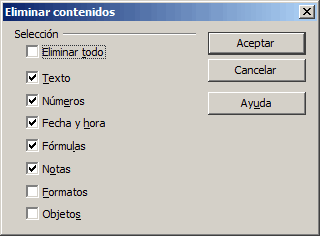
En Calc, al pulsar la tecla Supr se muestra el diálogo Eliminar contenidos que nos permite seleccionar fácilmente aquello que queremos borrar.
Para eliminar el contenido de la celda, como lo hace Excel, pulsa la tecla BackSpace (borrar hacia atrás).
La agarradera de relleno
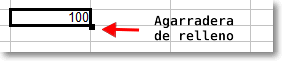
Calc y Excel diferentes formatos numéricos predeterminados.
Excel y Calc tratan de forma diferente los nombres (etiquetas) que se les puede aplicar a una hoja de cálculo. En particular, Excel no admite los siguientes caracteres en el nombre de una hoja:
En Calc es posible tener referencias relativas a hojas. Como con las referencias a columnas o celdas, el signo de dólar se utiliza para indicar que el nombre de la hoja es absoluto.
=$Sheet2!$A$1 siempre se refiere a la primera celda de la hoja 2.=Sheet2!$A$1 en la primera hoja y copiada a otra hoja se referirá a la primera celda de la siguiente hoja
Referencias naturales
Calc tiene un lenguaje natural. Es cuando se usan las etiquetas de columnas o filas (sin definirlas como nombre de rango) en una fórmula.
En Calc los nombres se encierran entre comillas sencillas (lo hace automáticamente Calc si la etiqueta comienza con una letra y solo tiene caracteres alfanuméricos). Se puede activar o desactivar esta funcionalidad a través de Herramientas > Opciones > OpenOffice.org Calc > Calcular > Buscar automáticamente etiquetas de filas/columnas.

En Excel, el día cero, a las cero horas, se corresponde con el 0/1/1900 a las 0:00 horas
En Calc, el día cero, a las cero horas, se corresponde con el 30/12/1899 a las 0:00 hora.
Los números, del 0 al 10, con formato de fecha y
hora
Esta diferencia en principio no supone ningún problema a la hora de operar con fechas SIEMPRE Y CUANDO LAS FECHAS SEAN POSTERIORES AL 1-3-1900
El problema surge por que para Microsoft el día 29-2-1900 [1] existe, mientras que para OpenOffice.org no.Por lo tanto, para fechas anteriores al 1/3/1900 puede existir divergencias entre un documento Excel y un documento Calc. Cualquier fecha posterior será tratada por igual en ambas aplicaciones.
Para el caso de importar hojas de cálculo de las aplicaciones StarCalc vers.1.0 o del software de Apple, debemos cambiar la referencia que Calc tomará como día cero. Desde el menú Herramientas > Opciones > OpenOffice.org Calc > Calcular, en la sección Fecha, marcaremos la segunda opción para StarCalc 1.0, o la tercera para Apple.
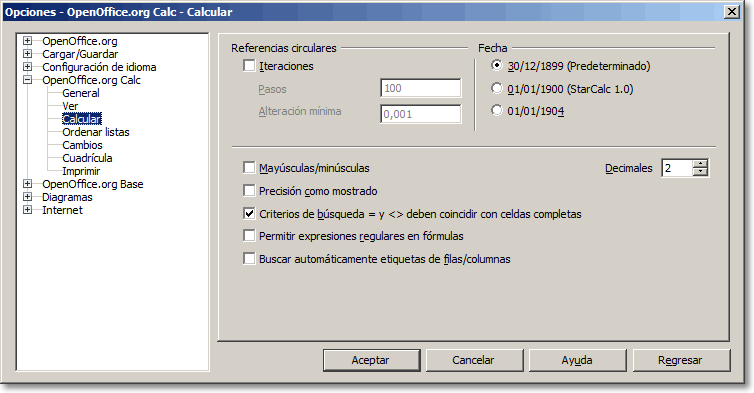
Al importar un documento de Excel que posea una tabla dinámica, se mostrará en Calc como un piloto de datos, que es el nombre equivalente en OpenOffice.org.
Tras abrir el documento en Calc es necesario actualizar la tabla del piloto de datos.
Para ello, selecciona la tabla (haz clic en cualquier celda) y selecciona desde el menú Datos > Piloto de datos > Actualizar.
En Calc no existen Gráficas dinámicas, pero se puede crear una gráfica a partir de la tabla del piloto de datos.
Desde la versión 3.4 de Apache OpenOffice, se denominan también como Tabla dinámica.
Funciones con el sufijo _ADD
Algunas funciones de Calc que tratan números o fechas terminan con el sufijo _ADD.Estas funciones operan exactamente igual que las funciones equivalentes de Excel (por ejemplo, SEM.DEL.AÑO y SEM.DEL.AÑO_ADD, o M.C.D y M.C.D_ADD).
Las funciones que no muestran el sufijo _ADD realizan los cálculos en base al estándar internacional ISO 8601
La función INDIRECTO
Para evitar este problema, selecciona desde el menú Herramientas > Opciones > OpenOffice.org Calc > Imprimir, y marca las opciones No imprimir páginas vacías e Imprimir sólo hojas seleccionadas.
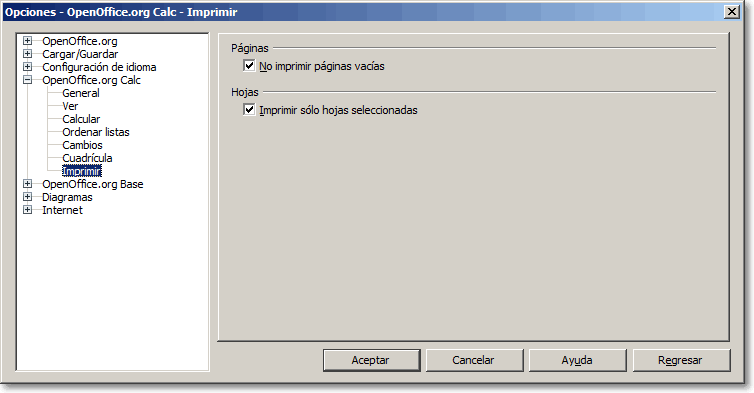
Diferencias de uso entre MSO
Excel y OpenOffice Calc
La funcionalidad de arrastrar y soltar funciona en
Calc de forma ligeramente diferente a como funciona en Excel:
- En Excel, después de seleccionar la celda o el rango a mover, es necesario posicionar el puntero con cierta precisión en el borde de la celda o rango para que la función de arrastrar y soltar esté disponible. En Calc, después de seleccionar una celda o rango, se puede posicionar el puntero en cualquier parte del rango.
- En Calc, para crear una copia de la celda o rango origen hay que arrastrar del modo habitual, y antes de soltar, pulsar y mantener pulsada la tecla Ctrl mientras se suelta el botón del ratón.
Referencias absolutas y mixtas.Para que una referencia en Excel se convierta en absoluta o mixta podemos pulsar la tecla F4. En Calc, pulsaremos Mayúsculas + F4.
Comentarios vs Notas
Los comentarios de Excel se llaman Notas en Calc. No existe un atajo de teclado para editar las notas de una celda.
Rellenar hacia la derecha o hacia abajo
En Calc no existe atajo de teclado.
Ir a una celda específica
En Excel, tras pulsar F5 se muestra el diálogo Ir a con el que podemos trasladarnos a una celda específica. En Calc se mostrará el Navegador, que cumple mejor el mismo propósito.
Insertar función
Calc muestra el diálogo Asistente de función tras pulsar la combinación de teclas Ctrl + F2. Excel no dispone de un atajo equivalente.
Insertar en todas las celdas seleccionadas.
Tras seleccionar un rango de celdas en Excel e introducir un valor, se puede pulsar Ctrl + Intro para que el valor se copie a todas las celdas seleccionadas.
En Calc la misma función se realiza pulsando Alt + Intro. Además, como función añadida, si la combinación de teclas es Alt + Mayúsculas + Intro también copiará el formato de la celda.
Borrar el contenido de las celdas
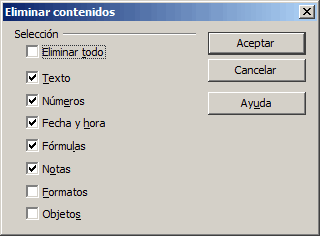
En Calc, al pulsar la tecla Supr se muestra el diálogo Eliminar contenidos que nos permite seleccionar fácilmente aquello que queremos borrar.
Para eliminar el contenido de la celda, como lo hace Excel, pulsa la tecla BackSpace (borrar hacia atrás).
La agarradera de relleno
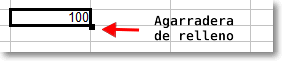
Tanto Excel como Calc disponen de una agarradera
para relleno (crear series). Ésta alterna su funcionamiento entre
crear series o copiar su contenido manteniendo pulsada
la tecla Ctrl mientras arrastras, si bien su
funcionamiento no es paralelo en ambas aplicaciones.
Formato numérico predeterminadoCalc y Excel diferentes formatos numéricos predeterminados.
- En Excel, las celdas tienen asignado el formato numérico de la categoría“General”, de manera que si introduces 25,12345 en una celda se mostraría “25,12345”. Si introduces una fecha corta 25-12 mostrará “25-dic”.
- En Calc una celda con formato por defecto tiene asignado el formato numérico de la categoría “Número”. De forma que si introduces 25,12345, se mostrará “25,12”. Si introduces una fecha corta 25-12 mostrará “25/12/XX” siendo XX los dos últimos dígitos del año actual.
Excel y Calc tratan de forma diferente los nombres (etiquetas) que se les puede aplicar a una hoja de cálculo. En particular, Excel no admite los siguientes caracteres en el nombre de una hoja:
En Calc es posible tener referencias relativas a hojas. Como con las referencias a columnas o celdas, el signo de dólar se utiliza para indicar que el nombre de la hoja es absoluto.
=$Sheet2!$A$1 siempre se refiere a la primera celda de la hoja 2.=Sheet2!$A$1 en la primera hoja y copiada a otra hoja se referirá a la primera celda de la siguiente hoja
Referencias naturales
Calc tiene un lenguaje natural. Es cuando se usan las etiquetas de columnas o filas (sin definirlas como nombre de rango) en una fórmula.
En Calc los nombres se encierran entre comillas sencillas (lo hace automáticamente Calc si la etiqueta comienza con una letra y solo tiene caracteres alfanuméricos). Se puede activar o desactivar esta funcionalidad a través de Herramientas > Opciones > OpenOffice.org Calc > Calcular > Buscar automáticamente etiquetas de filas/columnas.

Formato y estilo condicionales
El formato condicional requiere que los estilos estén definidos antes de seleccionar Formato > Formato condicional.
Enviar un documento Calc por correo electrónicoPuedes enviar directamente un documento Calc en formato MS Excel por correo electrónico sin tener que guardar previamente el documento en formato Excel.Para ello, selecciona desde el menú Archivo > Enviar > Correo electrónico como Microsoft Excel.Las fechas en CalcLas fechas y horas se manejan exactamente igual en Calc que en Excel. En ambas aplicaciones son, en realidad, números, cuya parte entera conforma la fecha y la parte decimal la hora. Depende del formato aplicado a la celda que se muestre de una u otra forma.
Configuración de fecha para el día cero
El formato condicional requiere que los estilos estén definidos antes de seleccionar Formato > Formato condicional.
Enviar un documento Calc por correo electrónicoPuedes enviar directamente un documento Calc en formato MS Excel por correo electrónico sin tener que guardar previamente el documento en formato Excel.Para ello, selecciona desde el menú Archivo > Enviar > Correo electrónico como Microsoft Excel.Las fechas en CalcLas fechas y horas se manejan exactamente igual en Calc que en Excel. En ambas aplicaciones son, en realidad, números, cuya parte entera conforma la fecha y la parte decimal la hora. Depende del formato aplicado a la celda que se muestre de una u otra forma.
En Excel, el día cero, a las cero horas, se corresponde con el 0/1/1900 a las 0:00 horas
En Calc, el día cero, a las cero horas, se corresponde con el 30/12/1899 a las 0:00 hora.
Excel
|
Calc
|
|---|---|
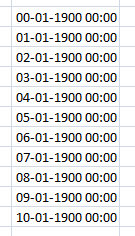 |
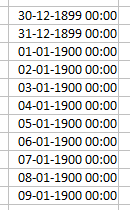 |
Esta diferencia en principio no supone ningún problema a la hora de operar con fechas SIEMPRE Y CUANDO LAS FECHAS SEAN POSTERIORES AL 1-3-1900
El problema surge por que para Microsoft el día 29-2-1900 [1] existe, mientras que para OpenOffice.org no.Por lo tanto, para fechas anteriores al 1/3/1900 puede existir divergencias entre un documento Excel y un documento Calc. Cualquier fecha posterior será tratada por igual en ambas aplicaciones.
Para el caso de importar hojas de cálculo de las aplicaciones StarCalc vers.1.0 o del software de Apple, debemos cambiar la referencia que Calc tomará como día cero. Desde el menú Herramientas > Opciones > OpenOffice.org Calc > Calcular, en la sección Fecha, marcaremos la segunda opción para StarCalc 1.0, o la tercera para Apple.
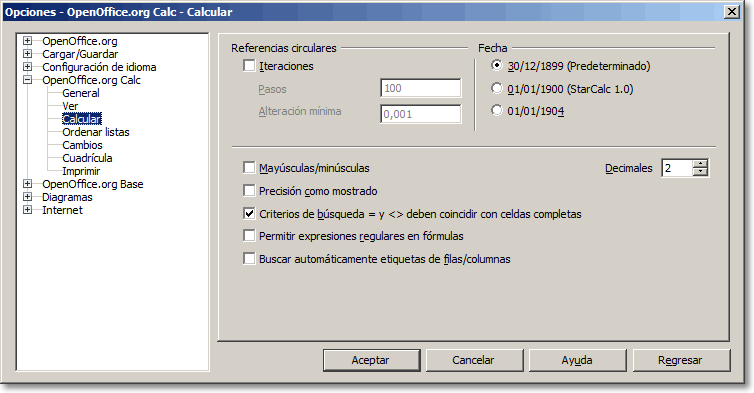
Al importar un documento de Excel que posea una tabla dinámica, se mostrará en Calc como un piloto de datos, que es el nombre equivalente en OpenOffice.org.
Tras abrir el documento en Calc es necesario actualizar la tabla del piloto de datos.
Para ello, selecciona la tabla (haz clic en cualquier celda) y selecciona desde el menú Datos > Piloto de datos > Actualizar.
En Calc no existen Gráficas dinámicas, pero se puede crear una gráfica a partir de la tabla del piloto de datos.
Desde la versión 3.4 de Apache OpenOffice, se denominan también como Tabla dinámica.
Funciones con el sufijo _ADD
Algunas funciones de Calc que tratan números o fechas terminan con el sufijo _ADD.Estas funciones operan exactamente igual que las funciones equivalentes de Excel (por ejemplo, SEM.DEL.AÑO y SEM.DEL.AÑO_ADD, o M.C.D y M.C.D_ADD).
Las funciones que no muestran el sufijo _ADD realizan los cálculos en base al estándar internacional ISO 8601
La función INDIRECTO
La función INDIRECTO devuelve la referencia
especificada por una cadena de texto. Esta función también se puede
utilizar para calcular el área de la cadena correspondiente.
Si abres una hoja de cálculo de Excel que utilice
direcciones indirectas calculadas a partir de funciones de cadenas,
las direcciones de hojas no se traducirán automáticamente.
Para evitar este problema, selecciona desde el menú Herramientas > Opciones > OpenOffice.org Calc > Imprimir, y marca las opciones No imprimir páginas vacías e Imprimir sólo hojas seleccionadas.
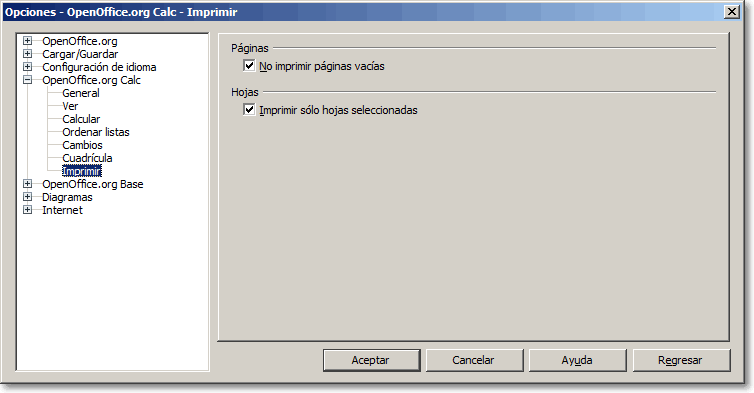
El motor de gráficos de Calc es completamente
distinto al motor de gráficos de Excel. Por lo tanto, los resultados
obtenidos al importar un gráfico desde Excel serán en muchos casos
insatisfactorios.
La tendencia es a mejorar cada día más, y con cada
nueva versión el motor de gráficos de Calc ha avanzado a pasos
agigantadosEsperemos que nuevas versiones nos traigan mayor
compatibilidad; mientras tanto, no tendremos más remedio que
reajustar manualmente, o volver a crear los gráficos desde Calc
video
No hay comentarios:
Publicar un comentario